התאמה אישית יכולה להיות מחליף משחק בעת ארגון הקבצים שלך. לקבצי המחשב שלך יש סמלים שנבחרו בדרך כלל על ידי מערכת ההפעלה. ברוב המקרים, הם נראים אותו דבר, וקל להתבלבל. אם אתה רוצה לתת למחשב שלך מראה רענן ושיהיה לך קל יותר לטפל בשפע של קבצים לעבודה (או למשחק), הוספת אייקונים מותאמים אישית לקבצים תעזור.
בין אם יש לך Windows או Mac PC, תוכל למצוא את כל מה שאתה צריך לדעת כדי להתאים אישית את הקבצים שלך במאמר זה.
הוסף אייקון לקובץ - Windows
לפני שתשנה את הסמלים שלך, מצא כמה סמלים שיחליפו את ברירת המחדל.
ל-Windows יש מבחר טוב יחסית של אייקונים שהיא לא משתמשת בהם. עם זאת, רבים מהם מיושנים או משמשים עבור כלי עזר למערכת, מה שהופך אותם ל'רשמיים' מדי.
משאבים מקוונים רבים מציעים מיליוני אייקונים אחרים שהם ייחודיים ואיכותיים. כמה מארכיוני האייקונים הפופולריים הם IconArchive, Findicons, Flaticon, GraphicBurger ו-DeviantArt, שיש להם גם תוכן חינמי.
אם אתה טכני ובעל ידע באמנות, אתה יכול גם ליצור את הסמלים שלך מאפס! כל מה שאתה צריך הוא תוכנת עריכת תמונות, כמו פוטושופ או בן דודה החינמי GIMP, ועוד קצת זמן.
ניתן להוריד אייקונים במספר פורמטים, אך המומלץ הוא PNG להמרה קלה לפורמט ICO שכן זהו הפורמט שבו משתמשת Windows. בשלב זה יש צורך בהמרה כדי להשתמש בתמונות החדשות שלך כסמלים.
אני מתגייר הוא שרת שיכול לעזור לך במהירות כאן. אתה יכול להעלות 50 תמונות PNG בבת אחת כדי להמיר אותן לסמלים מבלי לאבד את איכות התמונה. התוכנית תספק תיקיה שבה תוכל לאחסן בנוחות את סמלי ברירת המחדל העתידיים שלך אם תצטרך לשנות אותם מאוחר יותר.
ConverICO עובד גם עם כתובות אתרים של תמונות. אם אתה רוצה לשנות סמל בודד שמצאת באינטרנט, אתה יכול להוריד אותו מיד לפורמט ICO עבור תאימות Windows.
אם ברצונך לערוך את סמלי שולחן העבודה הבסיסיים עבור מחשב זה, סל המיחזור, הרשת, הקבצים ולוח הבקרה, תוכל לעשות זאת דרך מסך ההתאמה האישית, תחת 'ערכות נושא' > 'הגדרות סמלי שולחן עבודה'. מסך הדו-שיח יאפשר לך לחפש אייקונים חדשים ולהראות את הספרייה העצומה של אייקוני ברירת מחדל (בכנות, מכוערים) לשימוש.
Windows מאפשר לך להגדיר סמל מותאם אישית עבור קובץ או תיקיה בודדים. זה שימושי אם יש לך כמה פריטים חשובים ומצאת אייקונים נהדרים שבהם אתה רוצה להשתמש כדי להבדיל אותם מקבצים אחרים מאותו סוג.
איך לחסום מישהו בטיקטוק
כך משנים סמל בודד:
- לחץ לחיצה ימנית על התיקיה או הקובץ ובחר 'מאפיינים'.
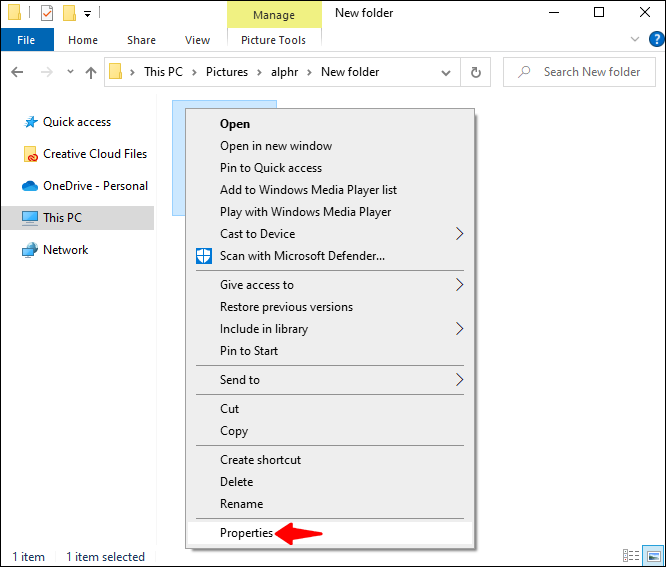
- עבור ללשונית 'התאמה אישית' בחלק העליון של החלון הקופץ.
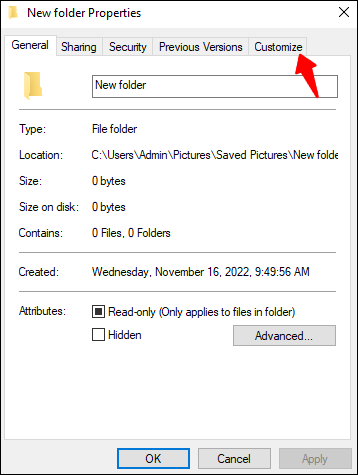
- בחר 'שנה סמל...'
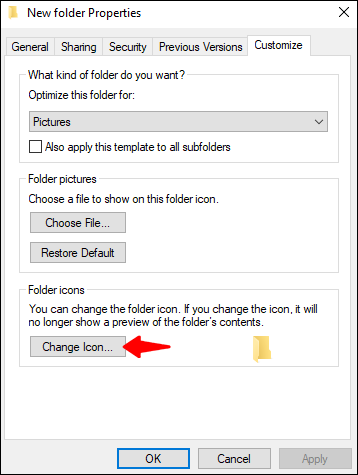
- אתה יכול לבחור מתוך רשימה של סמלים טעונים מראש (רובם עמומים או ישנים) או לבחור 'עיון' בחלק העליון כדי לפתוח מנהל קבצים ולאתר את הסמל המותאם אישית שלך.
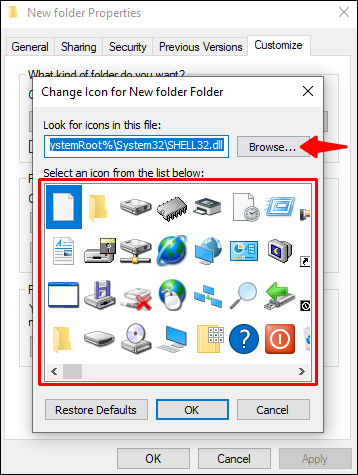
- בחר את הסמל ולחץ על 'אישור'.
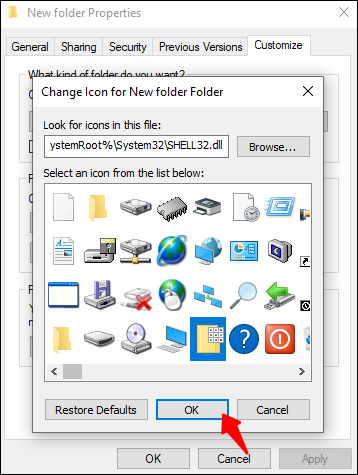
- אתה יכול לבחור 'שחזר ברירות מחדל' באותו חלון כדי להסיר את הסמל המותאם אישית.
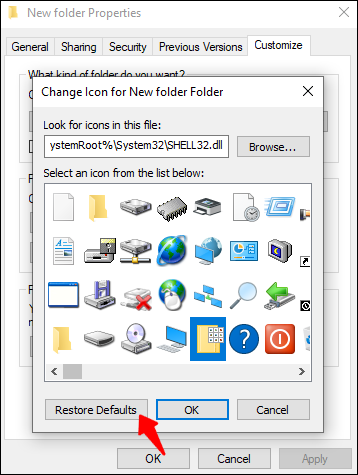
כדי להתאים אישית את הסמלים עבור כל הקבצים מסוג קובץ מסוים, תזדקק לכלי שנקרא מנהל סוגי קבצים. הקישור המצורף עבור FileTypesMan הוא אחד מפתרונות תוכנה רבים כאלה שתוכלו למצוא באינטרנט, אבל זה אמור לעבוד מספיק טוב. זכור לסקור את כל מה שאתה מוריד כדי לוודא שהוא בטוח.
בוא נראה את כל מה שאתה צריך לעשות:
- הורד, התקן ופתח את התוכנה החינמית.
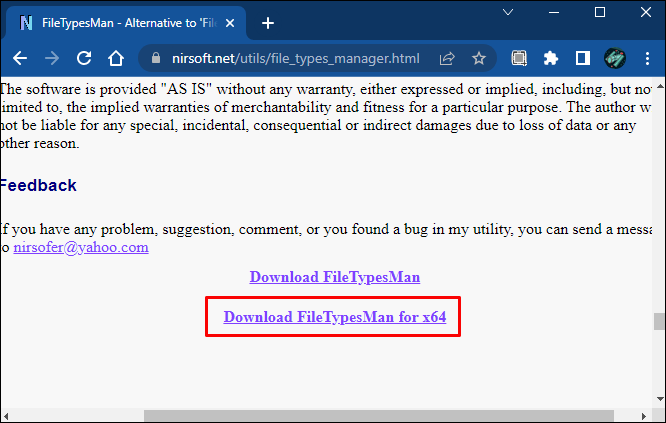
- לחץ על הסמל 'מצא' בחלק העליון.
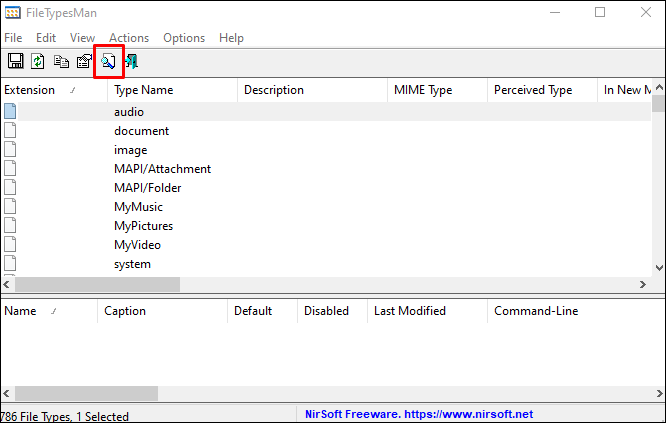
- הקלד את סיומת הקובץ שברצונך לערוך. הסמן אמור להפנות אותך אליו מהרשימה.
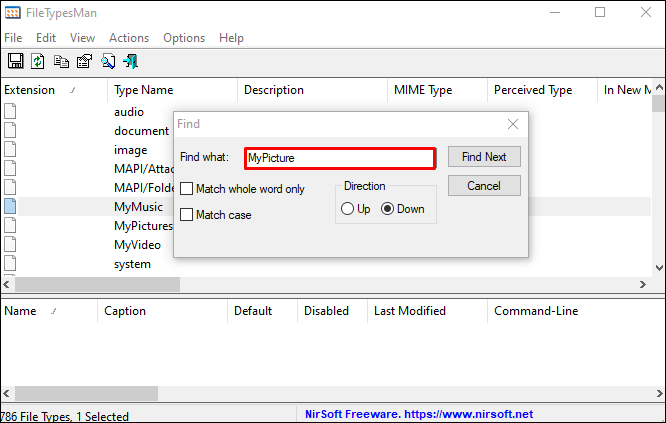
- לאחר מכן, תוכל לסגור את התיבה 'מצא'.
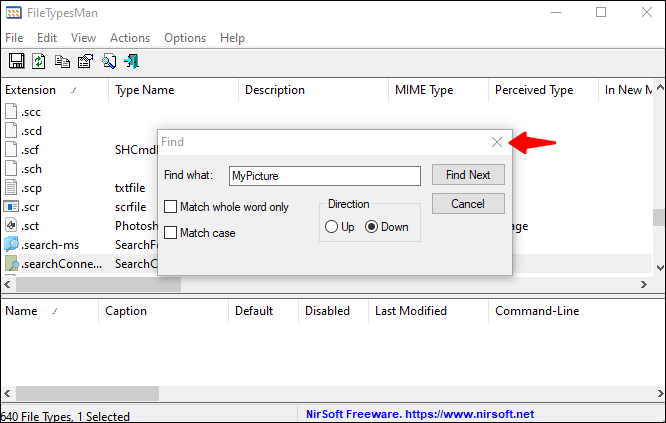
- לחץ לחיצה ימנית על הערך ברשימה ובחר 'ערוך סוג קובץ נבחר'.
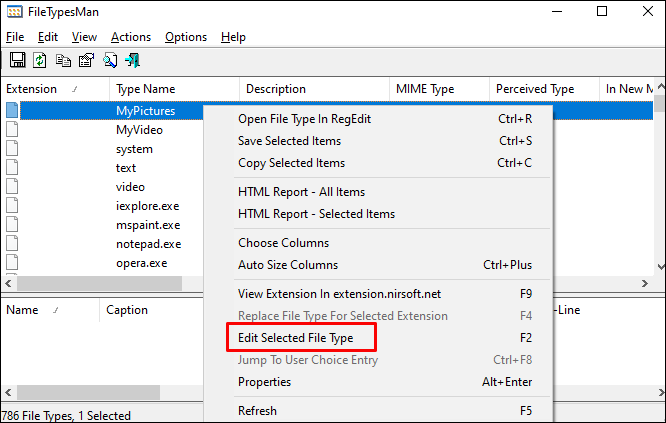
- בערך 'סמל ברירת מחדל', לחץ על כפתור שלוש הנקודות בצד ימין.
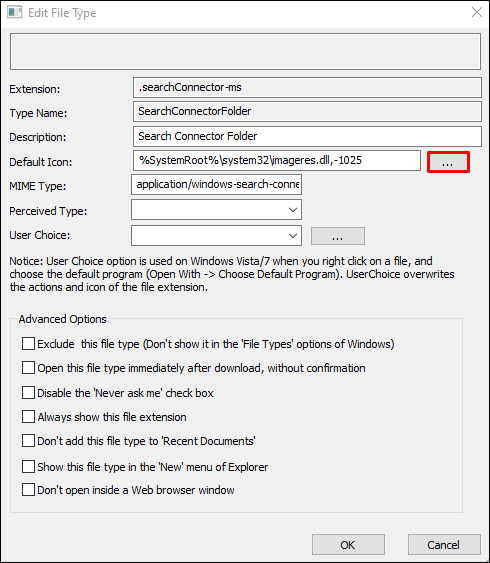
- בחר את הסמל שלך. בשלב זה, תוכל להשתמש בסמל שכבר קיים או לייבא סמל ייחודי על ידי לחיצה על 'עיון'. בחר אחד מהסמלים החדשים שלך מתפריט הדו-שיח ולחץ על אישור כדי לשנות אותו.
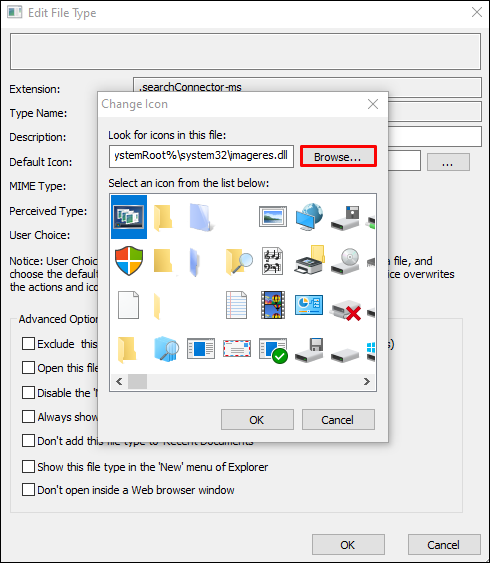
- כאשר אתה מרוצה מהתוצאות, תוכל ללחוץ על 'אישור' כדי לבצע את השינויים.
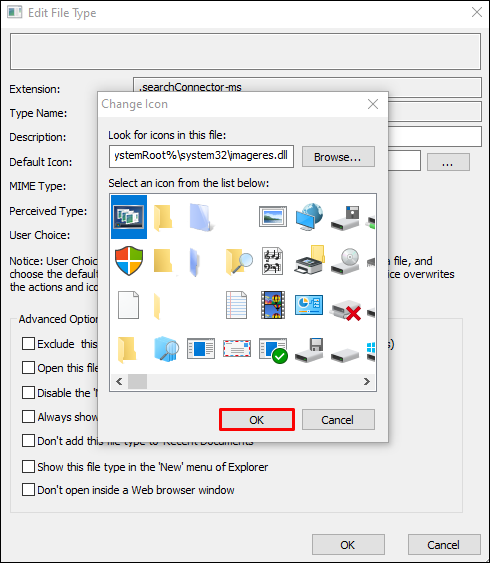
הוסף אייקון לקובץ - Mac
בעוד ש-Mac הוא קצת יותר פשוט מבחינת השימוש בסמלים מותאמים אישית, אתה עדיין צריך למצוא סמלים טובים יותר מברירות המחדל. זה המקום שבו זורחים ארכיוני אייקונים כגון IconArchive, Findicons, Flaticon, GraphicBurger ו-DeviantArt. רוב אלה מכילים אמנות חינמית שבה תוכל להשתמש עבור הסמלים שלך, אבל חשבון פרימיום יכול לתת לך אינסוף אפשרויות להתאמה אישית של המראה של שולחן העבודה שלך.
בעת הורדת סמלים מותאמים אישית, אתה יכול לבחור פורמטים JPG או PNG. Mac מקל על השימוש בקבצים שהורדת מכיוון שאתה יכול להשתמש בתמונות JPG או PNG במקום להזדקק להמרה.
לאחר שמצאת את התמונות המושלמות שלך, הנה מה שאתה צריך לעשות:
- בחר את התמונה שבה ברצונך להשתמש ופתח אותה.
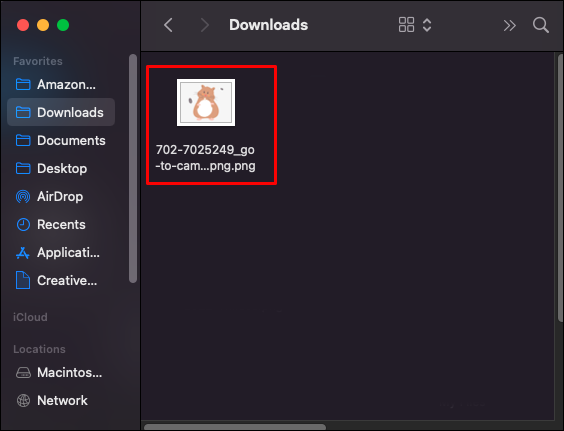
- עבור לשורת התפריטים, בחר 'ערוך' ולאחר מכן בחר 'העתק' מהתפריט הנפתח.
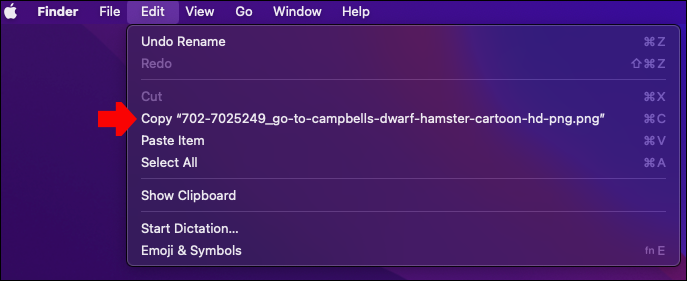
- לחץ על הקובץ או התיקיה שברצונך להתאים אישית.
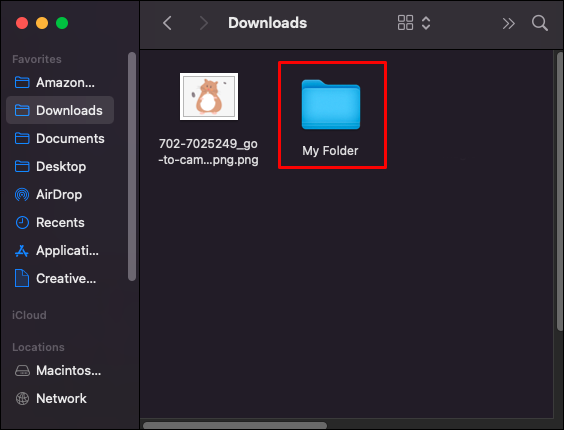
- בחר 'קובץ' בשורת התפריטים ולאחר מכן 'קבל מידע'.
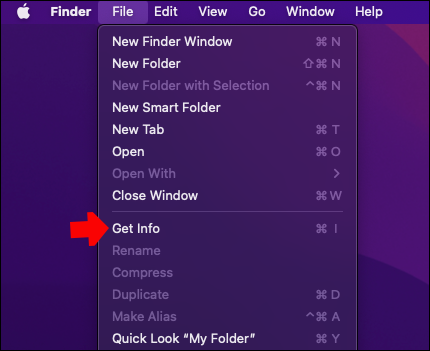
- בחלון המידע בחלק העליון, לחץ על הסמל.
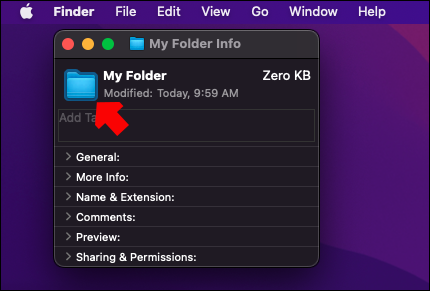
- לחץ על 'ערוך' בשורת התפריטים ולאחר מכן על 'הדבק'. אם האפשרות לא זמינה, ודא שאתה לוחץ על הסמל בחלק העליון של חלון המידע.
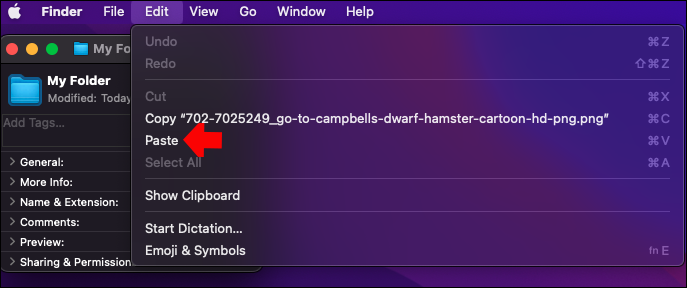
אם השלבים האלה לא יעבדו, ודא שאתה מעתיק את תוכן הקבצים, ולא את הקובץ עצמו.
אם ברצונך להשתמש בסמל של קובץ או תיקיה אחרים, בצע את השלבים הבאים:
- בחר את הקובץ עם הסמל שבו ברצונך להשתמש.

- לחץ על 'קובץ' בשורת התפריטים ולאחר מכן על 'קבל מידע'.

- לחץ על הסמל הקטן בחלק העליון של חלון המידע.

- עבור אל 'ערוך' ובחר 'העתק'.
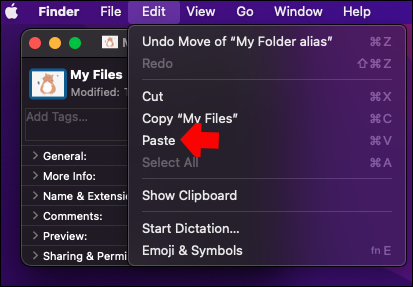
- נווט אל הקובץ או התיקיה שברצונך להתאים אישית ופתח אותם.
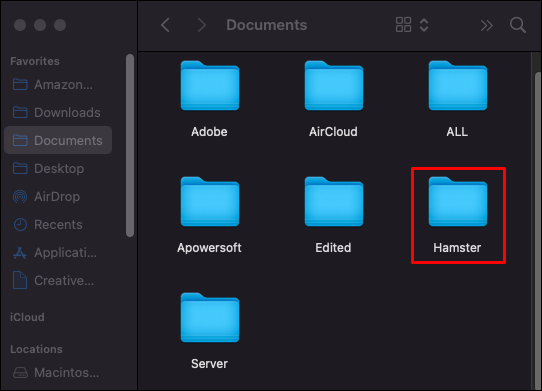
- עבור אל 'קובץ' ו'קבל מידע'.
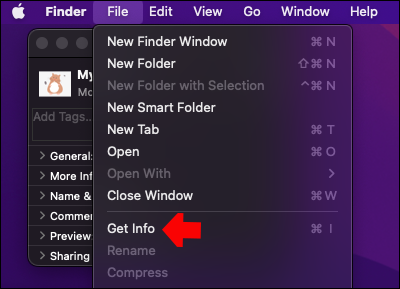
- לחץ על הסמל בחלק העליון של חלון המידע.
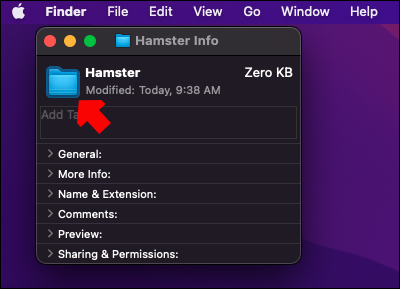
- בחר 'ערוך' ו'הדבק' בשורת התפריטים.
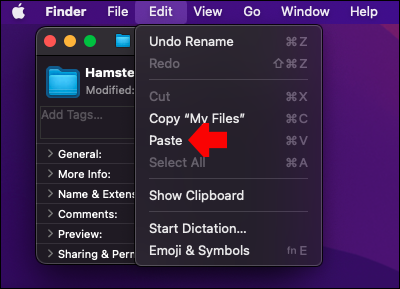
אם אתה רוצה לחזור לברירות המחדל של המערכת עבור סמל, הנה מה שאתה צריך לעשות:
- במחשב שלך, בחר את הקובץ או התיקיה.

- עבור אל 'בחר קובץ' ולאחר מכן 'קבל מידע'.

- לחץ על הסמל המותאם אישית שנמצא בחלק העליון של חלון המידע. היזהר עם שלב זה, אינך יכול להשתמש בסמל תחת 'תצוגה מקדימה'.

- בחר 'ערוך' ולאחר מכן 'גזור' בשורת התפריטים.
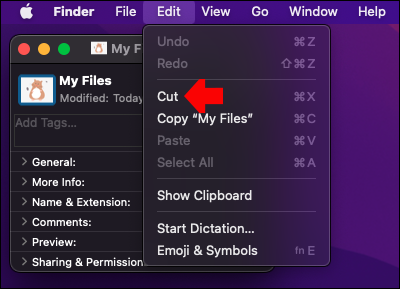
אם ברצונך לשנות את הסמלים של סוג קובץ שלם, תוכל להשתמש בתוכנה מיוחדת למנהל סוגי קבצים. אתה יכול לבדוק שירותי צד שלישי המציעים תכונה זו, אך בדוק שוב את האישורים ואת תקפותם לפני השימוש בהם.
הפוך את המחשב שלך לאיקוני
התאמה אישית של המחשב דומה מאוד להתאמה אישית של המשרד או הבית שלנו. עם סט חדש של אייקונים מותאמים אישית, אתה יכול ליצור סביבת עבודה דיגיטלית נוחה, עקבית ומתואמת.
באילו סמלים השתמשת כדי להתאים אישית את הקבצים שלך? ספר לנו בקטע התגובות למטה.









